Instalación
Antes de instalar el terminal, es necesario habilitar un pequeño número de ajustes en el panel del dispositivo de impresión. Una vez habilitados estos ajustes, puede continuar con la instalación remota en la interfaz de administrador web de MyQ.
Se recomienda encarecidamente restablecer el estado de fábrica del dispositivo de impresión antes de proceder a la instalación, para asegurarse de que no hay ajustes conflictivos. Tras el restablecimiento, asegúrese de que la hora y la fecha correctas están configuradas en el dispositivo.
Habilitar la configuración en el panel del dispositivo de impresión
Debe iniciar el dispositivo de impresión en MODO DE SERVICIO (para obtener información sobre cómo acceder al MODO DE SERVICIO, consulte el manual del dispositivo de impresión o pregunte a su proveedor de Toshiba) y acceder al MODO DE AJUSTE 08 para activar el ajuste de autenticación del sistema MDS, establecer el puerto WS para el escaneado, cambiar la pantalla que se muestra tras el borrado automático y seleccionar un tipo adecuado de lector de tarjetas. Se accede a cada ajuste tecleando un código.
Abrir el MODO DE SERVICIO, pulse 08 MODO DE AJUSTE y, a continuación, pulse Siguiente en la esquina inferior derecha de la pantalla. Se abre la pantalla del MODO DE AJUSTE 08.
En la pantalla, pulse Clásico cerca de la esquina superior derecha para cambiar a la disposición clásica de la pantalla con un teclado numérico, donde puedes escribir los códigos.
En el teclado numérico del dispositivo, escriba 3640 y, a continuación, pulse la tecla Inicie botón. La pantalla cambia al MODO SISTEMA.
Asegúrese de que el valor que aparece en la esquina superior izquierda de la pantalla es 1 (si no, escriba 1), y luego pulse OK. La pantalla vuelve al MODO DE PRUEBA.
En el teclado numérico del dispositivo, escriba 3760 y, a continuación, pulse la tecla Inicie botón. La pantalla cambia al MODO SISTEMA.
Asegúrese de que el valor que aparece en la esquina superior izquierda de la pantalla es 50083 (si no, escriba 50083), y luego pulse OK. La pantalla vuelve al MODO DE PRUEBA.
En el teclado numérico del dispositivo, escriba 9132 y, a continuación, pulse la tecla Inicie botón. La pantalla cambia al MODO SISTEMA.
Cambia el valor que aparece en la esquina superior izquierda de la pantalla por 7 para Toshiba SDK 3 y 99 para Toshiba SDK 4 (si no es así, escriba 7 o 99), y luego pulse OK. La pantalla vuelve al MODO DE PRUEBA.
En el teclado numérico del dispositivo, escriba 3500 y, a continuación, pulse la tecla Inicie botón. La pantalla cambia al MODO SISTEMA.
Asegúrese de que el valor que aparece en la esquina superior izquierda de la pantalla es 90001 para el lector de tarjetas Elatec TWN3, y 60001 para los lectores del modo de teclado genérico (si no, escriba 90001 o 60001), y luego pulse OK. La pantalla vuelve al MODO DE PRUEBA. Los lectores de tarjetas proporcionados por MyQ son compatibles con Toshiba
dispositivos de impresión. Para obtener información sobre los lectores de tarjetas adquiridos a un proveedor diferente, póngase en contacto con el servicio de asistencia de MyQ.Reiniciar el dispositivo de impresión
Instalación remota mediante Printer Discovery
La forma más sencilla de instalar el terminal MyQ Toshiba Embedded es a través de la instalación remota desde la interfaz del administrador web de MyQ. Este método es muy sencillo y es preferible, especialmente cuando se necesita instalar el terminal en un gran número de dispositivos de impresión, ya que se pueden instalar varios dispositivos en un lote.
Esto se hace creando descubrimientos de impresoras por separado y añadiendo un perfil de configuración a cualquiera de ellas. Al mismo tiempo, puede asignar las impresoras descubiertas a un grupo y/o cola. Otra posibilidad es crear una instalación remota para una sola impresora y colocarla en una cola directa.
Antes de la instalación, asegúrese de que el nombre de host/dirección IP del servidor en MyQ, Configuración, Red es correcta. Si no lo es, lo que podría ocurrir después de una actualización de la licencia o de una mejora, la configuración remota fallará.

Creación de un descubrimiento de impresoras
Para crear una detección de impresoras en la interfaz del administrador de MyQ Web, vaya a MyQ, Configuración, Descubrimiento de la impresora. Se abre el panel de descubrimiento de impresoras. Haga clic en Añadir descubrimiento. Se abre un nuevo panel de descubrimiento de impresoras en la parte derecha de la pantalla. Rellene la parte superior del panel, en el apartado General ficha:
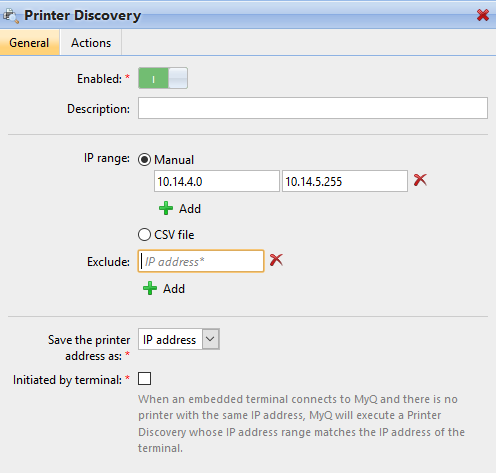
Asegúrese de que la detección de la impresora es Activado.
Tipo a Descripción del descubrimiento de la impresora. Puede ser el nombre de una marca, un grupo o una combinación de configuraciones de la impresora, por ejemplo, Color - Marketing.
Seleccione el Rango de IP método de ajuste: Manual o Archivo CSV.
Puede añadir varios rangos de IPs pulsando +Añadir.
Al seleccionar la opción de archivo CSV se abre un cuadro de campo en el que puede buscar y añadir su archivo CSV.
Haga clic en Excluye e introduzca una dirección IP que desee excluir de la detección. Haga clic en +Añadir para excluir más.
Guarde la dirección de la impresora como ya sea un Dirección IP, Nombre de host o FQDN.
Si Iniciado por el terminal está marcada, cuando un terminal incrustado se conecta a MyQ y no hay ninguna impresora con la misma dirección IP, MyQ ejecutará un Printer Discovery cuyo rango de dirección IP coincide con la dirección IP de ese terminal.
En el Plantilla de nombres de impresoras seleccione si desea Establecer el nombre de la impresora por Plantilla de nombres o CSV.
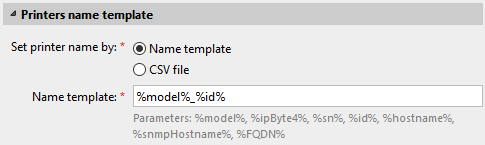
Seleccionar el CSV abre un cuadro de campo en el que puede buscar y añadir su archivo CSV. Si selecciona la opción Plantilla de nombres puede utilizar los siguientes parámetros:
Parámetro | Descripción |
|---|---|
%modelo%. | Modelo de impresora leído a través de SNMP. |
%ipByte4% | La última (cuarta) parte de la dirección IP de la impresora. |
%sn% | Número de serie de la impresora leído a través de SNMP. |
%id%. | MyQ ID de la impresora. |
%nombredehostedelapersona%. | Nombre de host de la impresora aprendido a través de una búsqueda DNS inversa. Este es el nombre de host sin la parte del dominio. |
%snmpHostname% | Nombre de host de la impresora leído a través de SNMP. |
%FQDN% | Nombre de dominio completo de la impresora. |
En el SNMP seleccione el perfil SNMP en el menú desplegable y configure el Tiempo de espera SNMP en ms (300 por defecto).
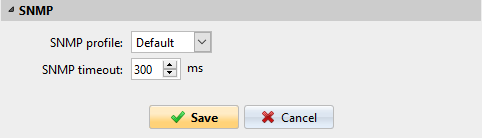
Una vez que haya configurado lo anterior, haga clic en Guardar. El descubrimiento de la impresora recién creada aparece en el resumen de descubrimiento de impresoras, en el centro de la ventana.
.png)